-
Chọn Bắt đầu > Cài đặt > ứng dụng> mặc định.
-
Để thay đổi ứng dụng mặc định, bạn có thể thực hiện một trong những điều sau đây:
-
Đặt mặc định cho loại tệp hoặc loại liên kết
Trong thanh tìm kiếm, nhập loại tệp hoặc kiểu liên kết bạn muốn, rồi chọn tệp từ danh sách kết quả. Bạn có thể chọn ứng dụng có thể mở tệp hoặc loại liên kết đó. -
Đặt mặc định cho các ứng dụng
Chọn một ứng dụng để xem loại tệp hoặc loại liên kết có thể mở. Nếu bạn muốn thay đổi nội dung nào đó, hãy chọn tệp hoặc loại liên kết, rồi chọn ứng dụng yêu thích của bạn.
-
-
Trên menu Bắt đầu, chọn Xem Cài đặt > ứng dụng> ứng dụng mặc định.
-
Chọn kiểu mặc định mà bạn muốn đặt, sau đó chọn ứng dụng. Bạn cũng có thể tải các ứng dụng mới trong Microsoft Store. Bạn phải cài đặt ứng dụng trước khi có thể đặt làm mặc định.
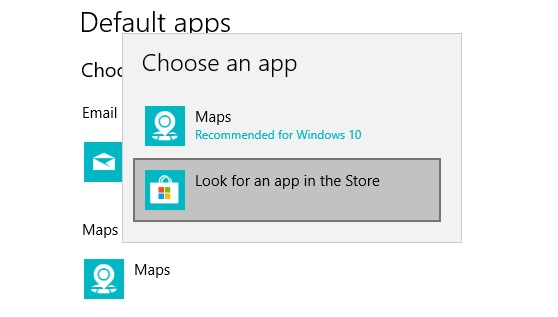
-
Bạn có thể muốn các tệp .pdf của mình hoặc email hay nhạc tự động mở bằng một ứng dụng khác ngoài ứng dụng do Microsoft cung cấp. Để chọn ứng dụng mặc định theo loại tệp. cuộn xuống, rồi chọn Chọn ứng dụng mặc định theo loại tệp.










